一般微信我们更多的是在手机上使用,不过如果是公司办公使用微信,用电脑版就会更方便一些,所以下载一个微信电脑版还是有必要的,那么如何在电脑上下载微信?

如何在电脑上下载微信
1、首先我们查一下“微信电脑版”,然后点击“立即下载”。
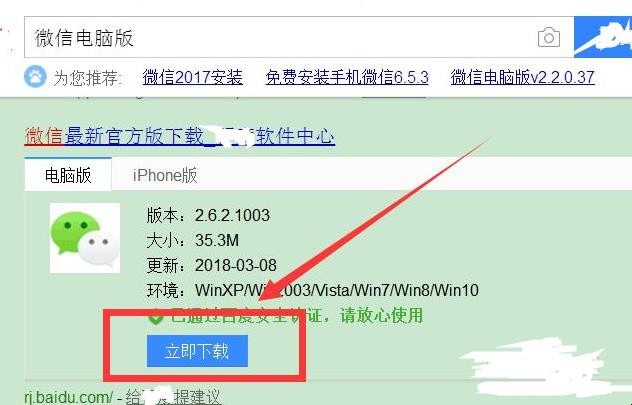
如何在电脑上下载微信
2、在弹出的新建下载任务中,选择“下载”。
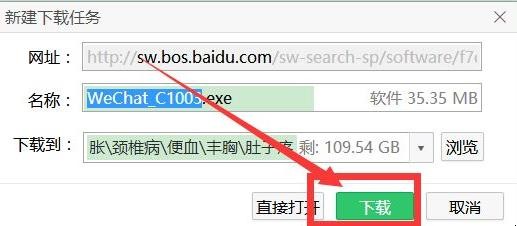
如何在电脑上下载微信
3、在下载完成后点击右边的“打开”,或者也可以从文件夹里选择打开。
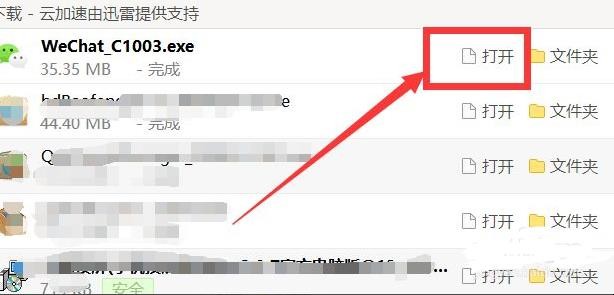
如何在电脑上下载微信
4、会弹出一个是否允许安装微信的提示,点击“是”即可,然后在弹出的对话框中点击选择“安装微信”按钮。
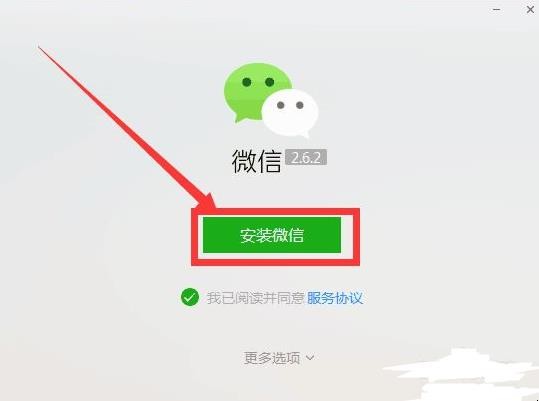
如何在电脑上下载微信
5、我们可以看到提示“已安装微信”,点击“开始使用”按钮。
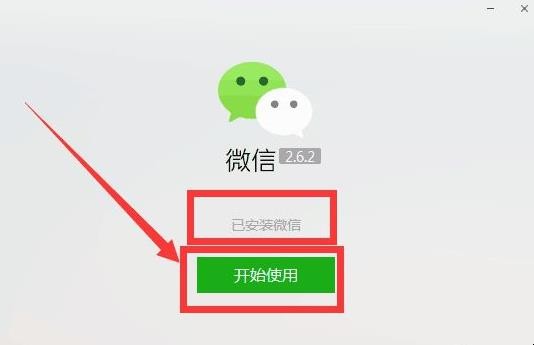
如何在电脑上下载微信
6、点击“登录”按钮,然后在这里需要在手机上确认登录。
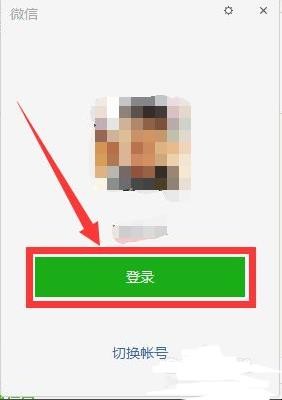
如何在电脑上下载微信
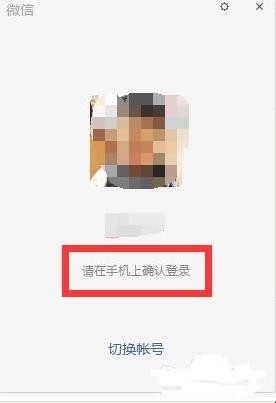
如何在电脑上下载微信
7、手机会自动跳出一个让允许登录电脑微信的请求框,点击“确定”就可以了。
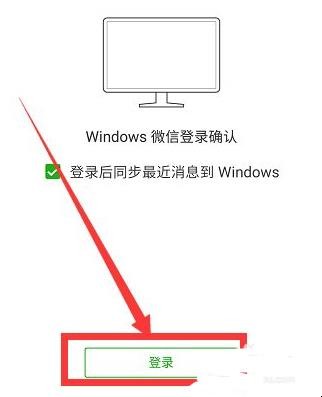
如何在电脑上下载微信
8、可以见到电脑版的登录了,可以在电脑上使用微信了。这里我们可以选择跟其他人对话,也可以在电脑上电击自己微信的头像,然后跟自己对话,如果想要从电脑传图片、链接或视频到手机,或者从手机传到电脑都可以的,很方便。
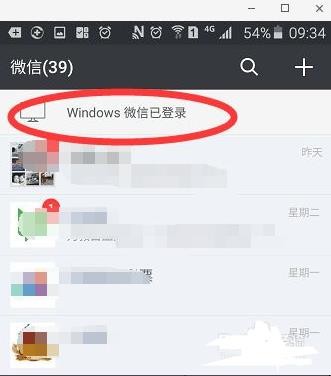
如何在电脑上下载微信
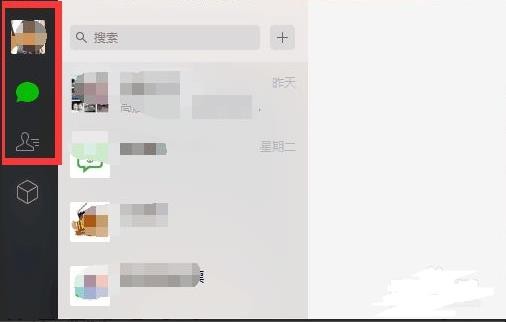
如何在电脑上下载微信
关于如何在电脑上下载微信的相关内容就介绍到这里了。
一般微信我们更多的是在手机上使用,不过如果是公司办公使用微信,用电脑版就会更方便一些,所以下载一个微信电脑版还是有必要的,那么如何在电脑上下载微信?

1、首先我们查一下“微信电脑版”,然后点击“立即下载”。
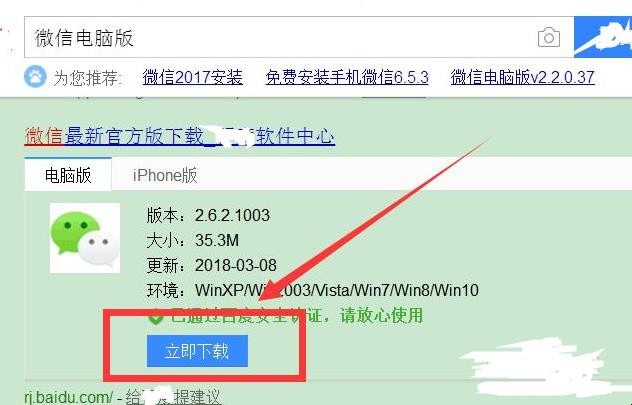
2、在弹出的新建下载任务中,选择“下载”。
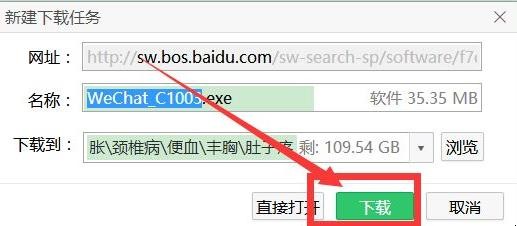
3、在下载完成后点击右边的“打开”,或者也可以从文件夹里选择打开。
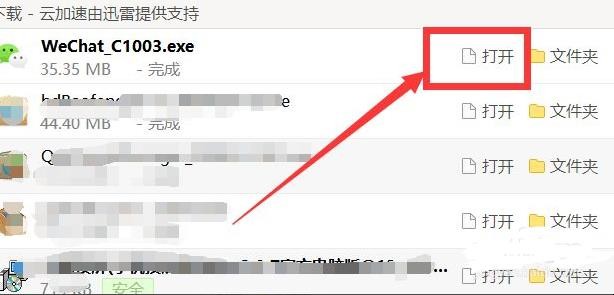
4、会弹出一个是否允许安装微信的提示,点击“是”即可,然后在弹出的对话框中点击选择“安装微信”按钮。
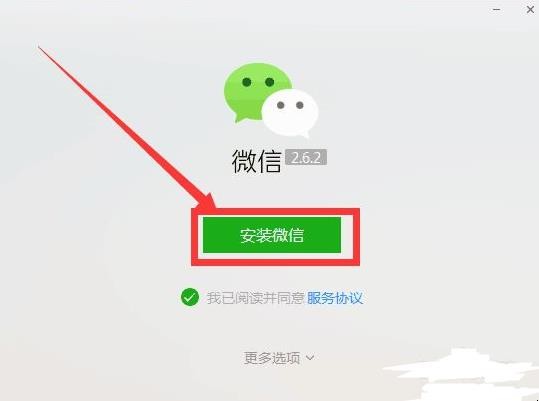
5、我们可以看到提示“已安装微信”,点击“开始使用”按钮。
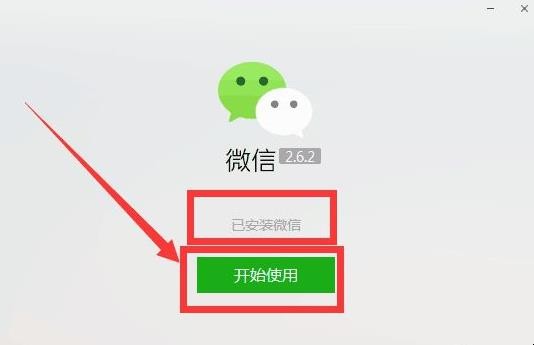
6、点击“登录”按钮,然后在这里需要在手机上确认登录。
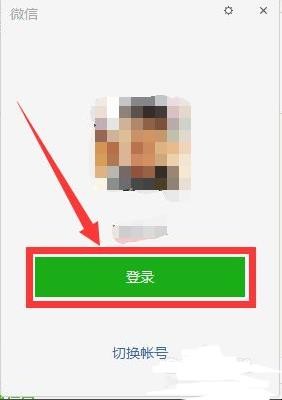
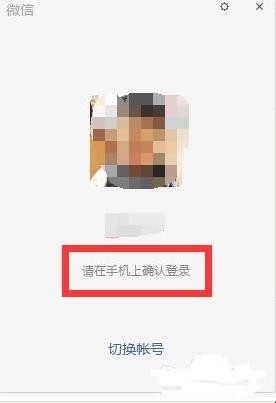
7、手机会自动跳出一个让允许登录电脑微信的请求框,点击“确定”就可以了。
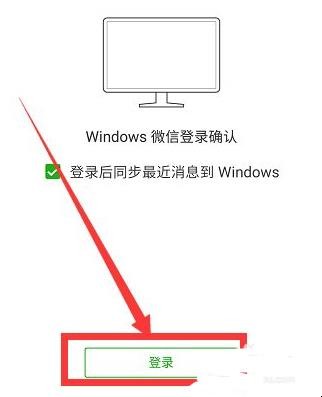
8、可以见到电脑版的登录了,可以在电脑上使用微信了。这里我们可以选择跟其他人对话,也可以在电脑上电击自己微信的头像,然后跟自己对话,如果想要从电脑传图片、链接或视频到手机,或者从手机传到电脑都可以的,很方便。
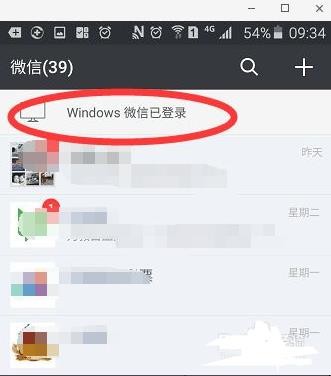
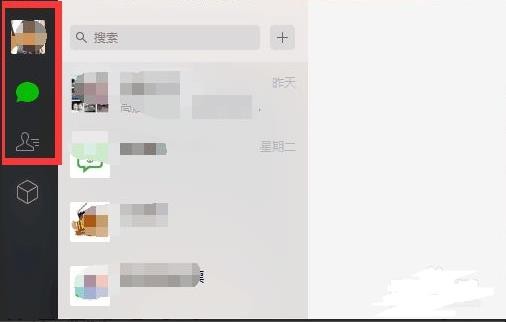
关于如何在电脑上下载微信的相关内容就介绍到这里了。
猜你喜欢
点击排行



-

带颜色的盘子有危害吗
1、陶瓷餐具颜色越鲜艳,重金属就越容易超标。为了追求色彩鲜艳的效果,厂家会在釉彩里加入一些重金属添加剂。由于重金属超标,导致陶瓷餐具铅镉溶出量往往超过国家标准。因此,不要使用颜色过于艳丽的陶瓷餐具。2、瓷餐具造型多样、细腻光滑、色彩明丽且便于清洗,是绝大多数家庭购买餐具的首选。但是,陶瓷表面上的彩釉却有可能成为健康杀手。彩釉中的铅、汞、镭、镉等都是对身体有害的元素。放射性元素镭会杀伤白血球。镉、铅...
-

八大关风景区收费吗 八大关景区要门票吗
1、八大关位于山东省青岛市市南区汇泉东侧,太平山南麓。 始建于1930年代,是中国著名的风景名胜区,面积70余公顷。2、八大关是最能体现青岛“红瓦绿树、碧海蓝天”特色的景区。 位于山东省青岛市汇泉礁风景区北部。3、所谓“八达关”,是因为有八条路(现增至十条),因中国古代著名的长城关而得名。 这里是著名的别墅区,被誉为“万国建筑博物馆”。4、解放前,这里是官僚资本家的别墅区。 解放后,人民政府对八大...
-

蛋白质鉴定的研究办法 蛋白质过敏具体哪些东西不能吃
1、蛋白质鉴定的研究方法:(1)凯氏定氮法:根据氮在蛋白质分子中含量恒定(平均占16%),因此测定出样品中氮的含量后,即可求出样品中蛋白质含量。(2)双缩脲法:双缩脲试剂是一个碱性的含铜试液,呈蓝色,由1%氢氧化钾、几滴1%硫酸铜和酒石酸钾钠配制。当底物中含有肽键时,试液中的铜与多肽配位,配合物呈紫色。可通过比色法分析浓度,在紫外可见光谱中的波长为540nm。鉴定反应的灵敏度为5-160mg/ml...
-

语录霸气励志的句子 很励志霸气的句子
1、你不能改变过去,但你可以改变未来。 2、人不一定要生得漂亮,但却一定要活得漂亮。 3、有志者,事竞成;苦心人,天不负。 4、人,要有梦想,才能有前进的动力。 5、我不信命,我只信双手去打。 6、一个人的快乐,不是因为他拥有的多,而是因为他计较的少。 7、争气永远比生气漂亮。 8、你笑,全世界都跟你笑;你哭,全世界只有你一个人哭。 9、现在不努力,将来拿什么向曾经抛弃你的人证明它有多瞎。 10、...
-

什么叫单反相机 单反相机的介绍
1、单反相机一般指单镜头反光相机。2、单镜头反光式取景照相机,(Single Lens Reflex Camera,缩写为SLR camera)又称作单反相机。它是指用单镜头,并且光线通过此镜头照射到反光镜上,通过反光取景的相机。3、所谓“单镜头”是指摄影曝光光路和取景光路共用一个镜头,不像旁轴相机或者双反相机那样取景光路有独立镜头。“反光”是指相机内一块平面反光镜将两个光路分开:取景时反光镜落下...
